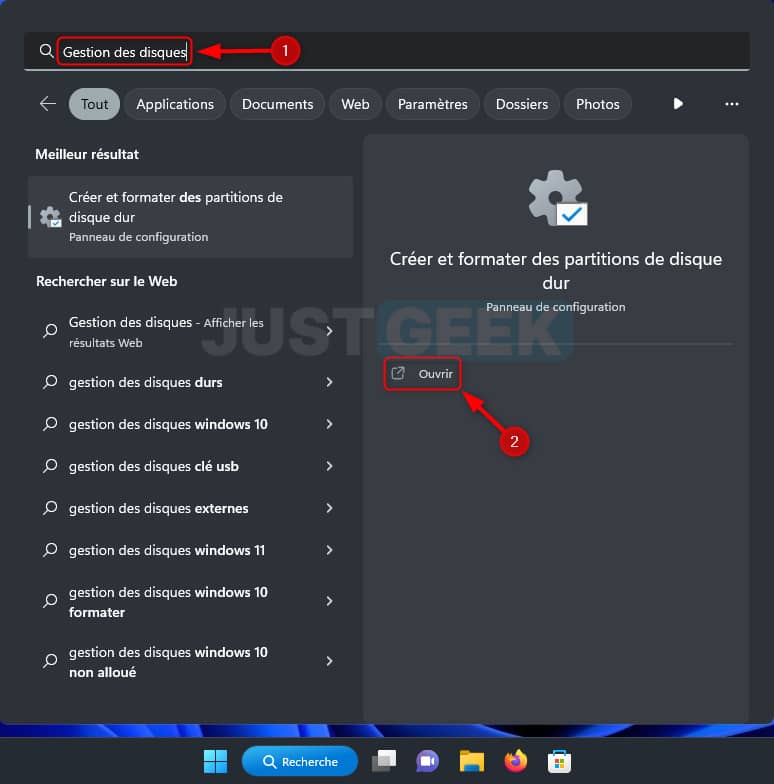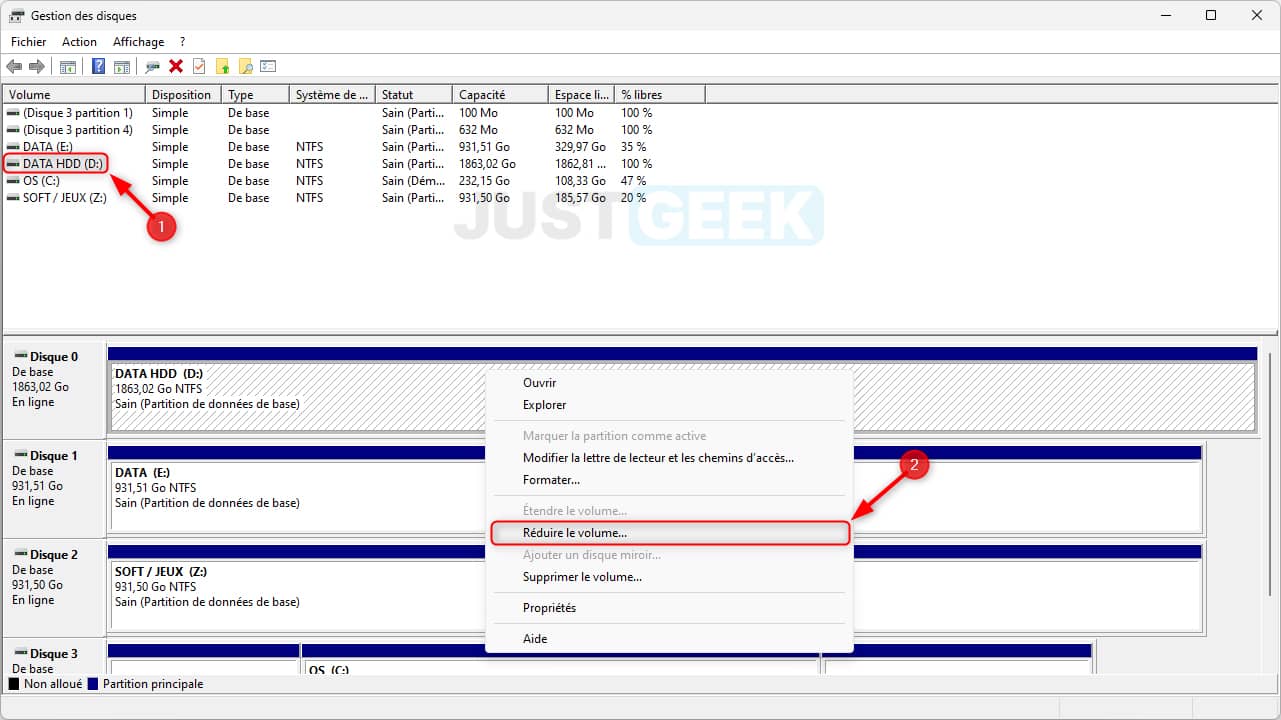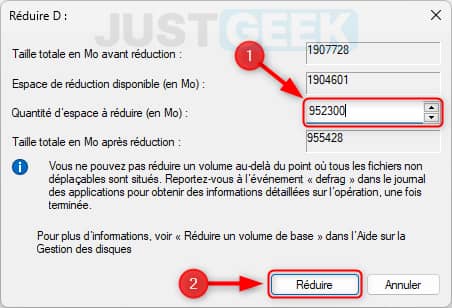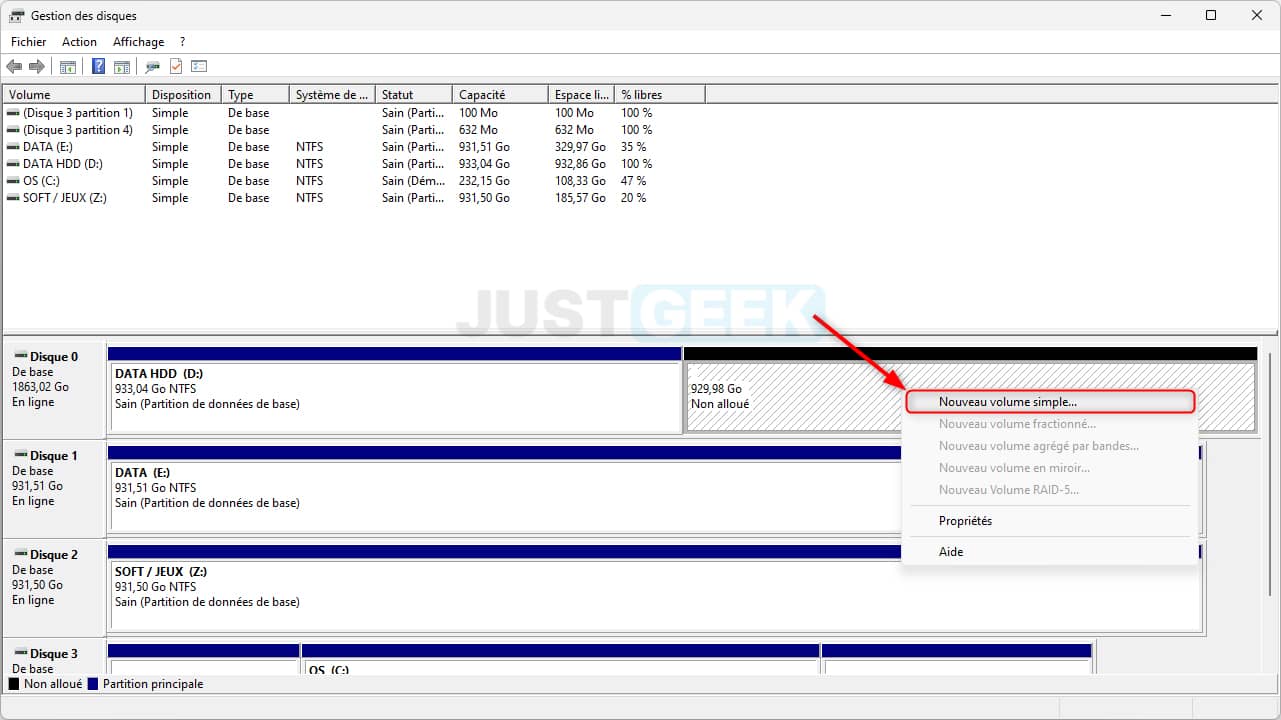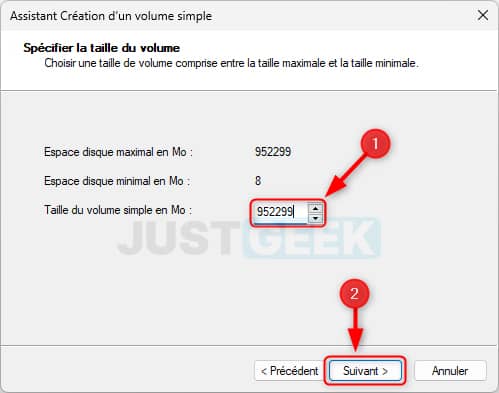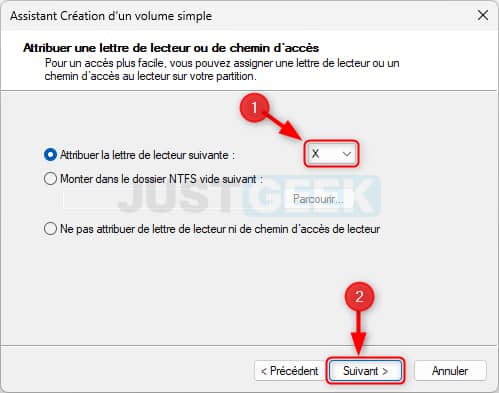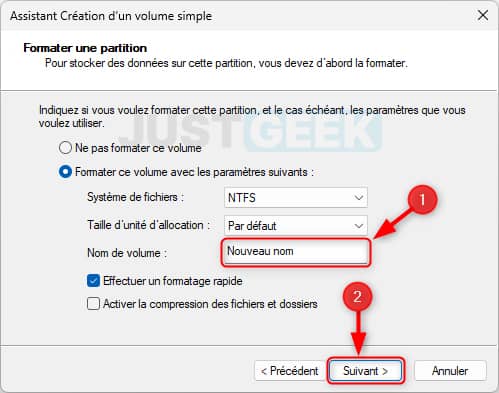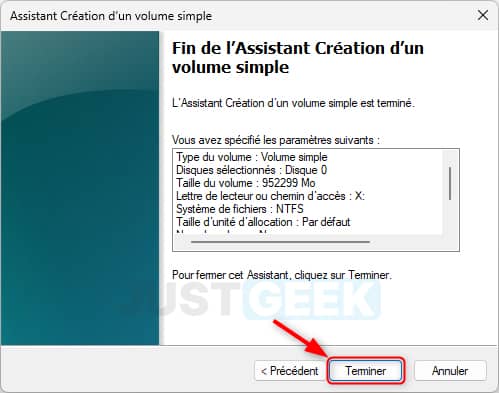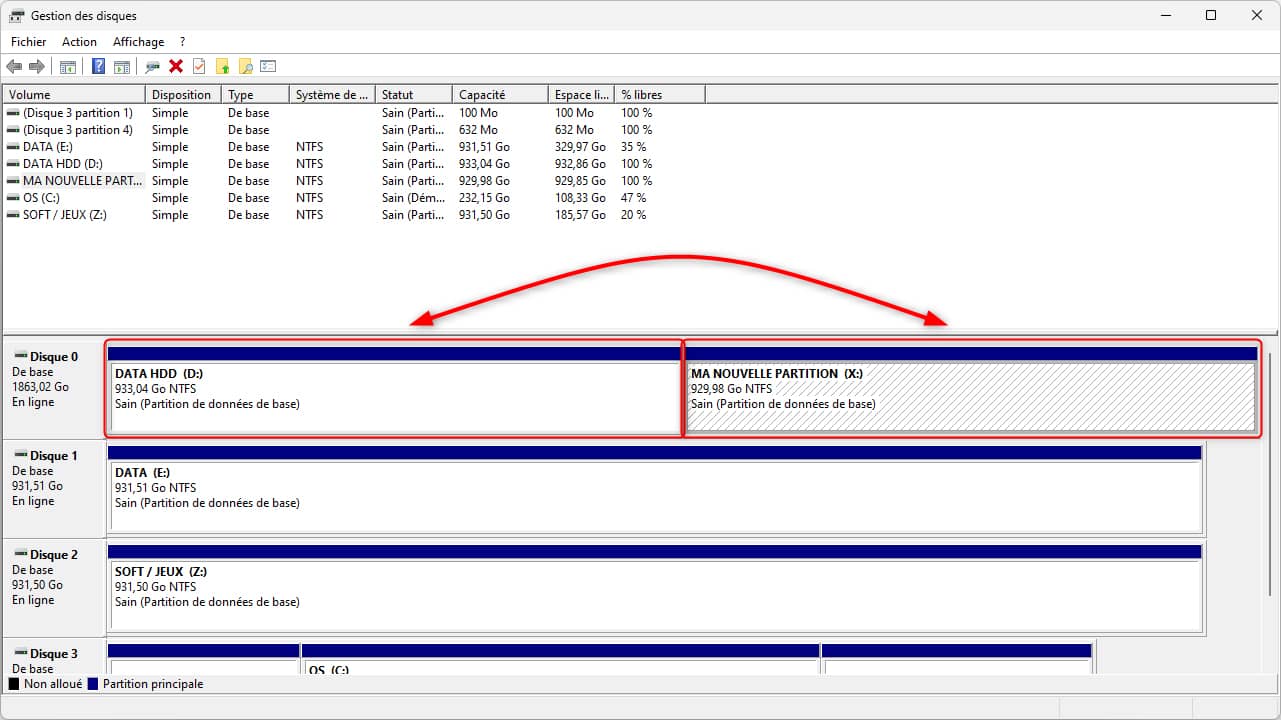Lorsque vous utilisez un ordinateur Windows, il peut être utile de créer une partition sur votre disque dur ou SSD. Une partition est une partie du disque qui peut être utilisée pour stocker des fichiers et des programmes de manière isolée du reste du système. Cela peut être très utile si vous souhaitez installer un système d’exploitation secondaire, ou si vous voulez simplement organiser votre espace de stockage de manière plus efficace. Dans ce tutoriel, nous allons vous expliquer comment créer une partition sur Windows. Nous allons vous guider étape par étape à travers le processus, en utilisant des termes simples et compréhensibles, pour que vous puissiez facilement suivre nos instructions.
Sommaire
Qu’est-ce qu’une partition de disque ?
Une partition de disque est une section du disque dur ou SSD qui est séparée du reste de l’espace de stockage. En créant une partition, vous pouvez diviser votre disque dur en plusieurs zones distinctes, chacune pouvant être utilisée pour stocker des fichiers, des dossiers ou des programmes.
Pourquoi créer une partition sur Windows ?
Avant de commencer à créer une partition sur Windows, il est important de comprendre pourquoi vous souhaitez le faire. Voici quelques raisons courantes pour lesquelles vous pourriez vouloir créer une partition :
- Vous voulez installer un deuxième système d’exploitation sur votre ordinateur (par exemple Linux).
- Vous souhaitez séparer vos fichiers et programmes personnels de ceux de votre entreprise ou de votre travail.
- Vous voulez créer une partition de récupération pour sauvegarder vos fichiers importants.
- Vous souhaitez simplement organiser votre espace de stockage de manière plus efficace.
Comment créer une partition sur Windows
Maintenant que vous comprenez pourquoi vous pourriez vouloir créer une partition sur Windows, passons à la procédure étape par étape pour y parvenir.
Accédez à l’outil de Gestion des disques
La première étape pour créer une partition sur Windows 11 ou Windows 10 consiste à accéder à l’outil de gestion des disques. Voici comment procéder :
- Cliquez sur le bouton Démarrer de Windows.
- Dans la zone de recherche, tapez « Gestion des disques », puis cliquez sur « Ouvrir ».
- L’outil de gestion des disques va alors s’ouvrir.
Sélectionnez le disque à partitionner
Une fois que vous êtes dans l’outil de gestion des disques, vous devez sélectionner le disque que vous souhaitez partitionner. Assurez-vous de sélectionner le bon disque, car la partition que vous allez créer sera associée à ce disque. Voici comment procéder :
- Dans la liste des disques, recherchez le disque que vous souhaitez partitionner.
- Cliquez avec le bouton droit de la souris sur le disque, puis sélectionnez « Réduire le volume ».
Déterminez la taille de la partition
Une fois que vous avez choisi le disque à partitionner, vous devez déterminer la taille de la partition que vous souhaitez créer. Cela peut être fait en spécifiant la taille en mégaoctets (Mo) ou en utilisant le curseur pour sélectionner la taille. Voici comment procéder :
- Entrez la taille de la partition en mégaoctets, ou utilisez le curseur pour ajuster la taille.
- Cliquez sur « Réduire ».
Créez la nouvelle partition
Maintenant que vous avez déterminé la taille de la partition, il est temps de la créer. Voici comment procéder :
- Cliquez avec le bouton droit de la souris sur l’espace non alloué créé par la réduction de volume.
- Sélectionnez « Nouveau volume simple ».
- Depuis l’assistant de création d’un volume simple, cliquez sur « Suivant ».
- Entrez la taille de la partition que vous voulez créer, puis cliquez sur « Suivant ».
- Choisissez une lettre de lecteur pour la partition et cliquez sur « Suivant ».
- Donnez un nom à la partition, puis cliquez sur « Suivant ». À noter que vous pouvez également changer le système de fichiers par défaut (NTFS ou exFAT) et choisir d’effectuer un formatage rapide ou non.
- Enfin, cliquez sur « Terminer » pour créer le nouveau volume.
✅ Et voilà ! Vous avez maintenant créé une partition sur votre disque dur Windows.
FAQ
Voici quelques questions fréquemment posées sur la création de partitions sur Windows :
Combien de partitions puis-je créer sur mon disque dur ?
Vous pouvez créer autant de partitions que vous le souhaitez sur un disque dur ou SSD, en fonction de la taille du lecteur.
Puis-je supprimer une partition après l’avoir créée ?
Oui, vous pouvez supprimer une partition à tout moment en utilisant l’outil de gestion des disques.
Comment puis-je redimensionner une partition existante ?
Vous pouvez redimensionner une partition existante en utilisant l’outil de gestion des disques. Cliquez avec le bouton droit de la souris sur la partition que vous voulez redimensionner, puis sélectionnez « Étendre le volume » ou « Réduire le volume ».
Conclusion
Créer une partition sur Windows est un processus relativement simple qui peut vous aider à organiser votre espace de stockage de manière plus efficace ou à installer un deuxième système d’exploitation. En suivant les étapes que nous avons décrites dans cet article, vous pouvez créer une partition en quelques minutes seulement. N’oubliez pas que si vous avez des questions ou des difficultés, vous pouvez toujours les poser dans la section « Commentaire » qui se trouve juste en-dessous.